入稿ルール(アイテム)
- 各ワールドには多数のブースが配置されます。たくさんの華やかなブースが並んでいる状態を作り、見た目にも賑やかで楽しい空間を作りたいと考えています。
- 一方で規模の大きいワールド故に発生しうるいくつかの問題を回避するためにアイテム作成にルールを設けます。
- PCへの負荷が高くなることで来場者にとって快適なプレイ環境を維持出来なくなることの回避
- 形式が統一されていないことで運営側でのチェック・管理が困難になることの回避
- 特定の操作によりインスタンスが破壊されてVRChatが落ちる/別のワールドに飛ばされるなどの致命的な不具合が起きることの回避
- 提出前に必ず入稿ルールに即しているかチェックをしていただきます。チェックには運営から配布する入稿ツール(以下、VketTools)を用いてください。
- 入稿ルールに沿わないアイテムが入稿された場合、再提出を依頼、もしくは配置しない等の処置を行わせて頂きます。予めご了承下さい。
- 入稿ルールに即していても負荷が高い等問題があると運営で判断したブースには再提出をお願いする場合があります。
- 著しく情報量が少ないアイテムの場合、入稿期間終了後に運営より出展者に確認を行い、確認が取れない場合のみブースを撤去させてもらう場合があります。
アイテム展示について
- アイテム出展は下記の方式で展示されます。
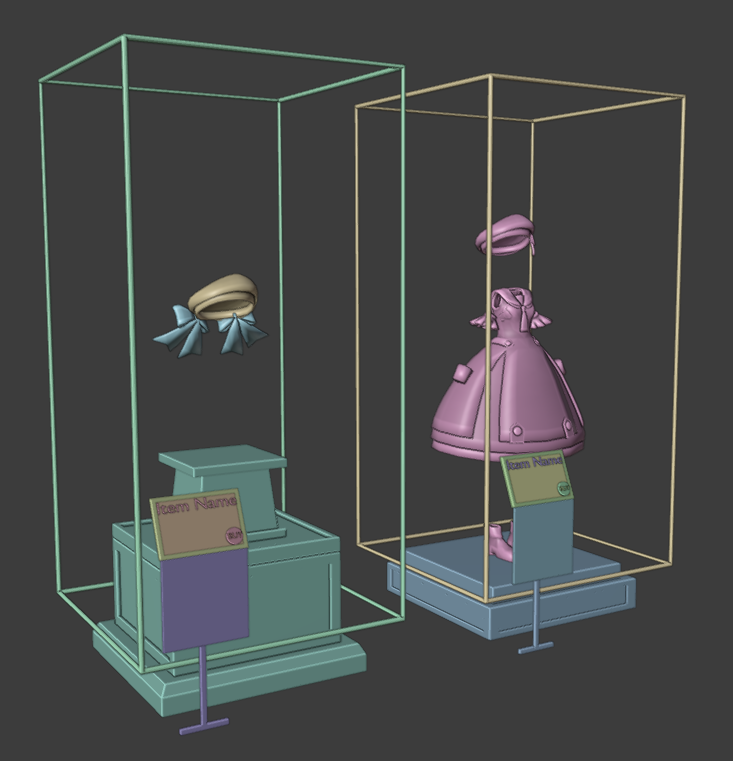
- アイテム台座
- アイテムは運営が用意した台座オブジェクトの上に配置されます。小さいアイテムを展示したい場合は追加の台座を使用することができます。
- 台座のデザインは入稿後、下見ワールドにて確認することができます。
- アイテムPickup
- アイテムはPickup出来るようにするか選択できます。
- Pickupのギミックは配置時に運営によって設定されます。Pickupは同期し、手を離して一定時間で元の位置に戻ります。
- アバターペデスタル
- アイテムにはアバターペデスタルを設定できます。
- アバターペデスタルを設定した場合、Pickupを設定することはできません。
- キャプションボード
- アイテムには商品名と販売価格を表示するボードが付属して展示されます。
- ボードをクリックすることでサークルのWebページへ遷移することができます。
- 説明画像
- 任意で縦横比1:1の説明画像を追加することができます。
- 画像はキャプションボードの下に配置されます。
- 画像の容量も含めて後述のビルドサイズ制限を満たす必要があります。
- 上記項目はVketTools上で設定することができます。
A.アイテム作成環境規定
- Unity 2022.3.22f1で作成すること。
- VRChatCreatorCompanionを用いてProjectを作成すること。
- ProjectのtemplateはUnity2022WorldProjectを使用すること。
- VRCSDKは提出時点の最新バージョンを使用すること。
- VketToolsを使用して提出すること。
- 入稿するアセットは全て、VketToolsによってAssetsフォルダ直下に作成される、出展者IDの番号名のフォルダ(例: 184)以下に入れること。
- 上記フォルダ内の、出展者IDの番号名のScene上にてブースを作成すること。
B.ファイル&フォルダ規定
- ファイル&フォルダ名は半角英数、-(ハイフン)、_(アンダーバー)、 (半角スペース)、.(ドット)、()(かっこ)のみ使用可能です。
- Projectに含まれるものは全て上記のみのファイル名にすること。
- 全てのファイルパスはUnity内の「Assets/」以下が184文字以内に収まるようにすること。
- メッシュは「.FBX」等Unity標準で読み込める形式のファイルにすること。
- 「.blend」ファイルは標準では読み込めません。
- メッシュのTexturesとMaterialsは必ずExtractすること。
- 入稿フォルダ以下のファイル総容量20.00MB以内
C.Scene内階層形式規定
- アイテムの一部に含まれるオブジェクトは、全て下記規定に従って配置・設定すること。
- 出展者IDの番号名の空のオブジェクトを全ての親とする。
- オブジェクトのTagはEditorOnly以外にすること。
全てのオブジェクトは下記の制限に従ってStatic設定を行うこと。
| Static設定 | 制限内容 |
|---|---|
| Contribute GI | 無効にする |
| Occluder Static | 無効にする |
| Occludee Static | 無効にする |
| Batching Static | 無効にする |
| Reflection Probe Static | 無効にする |

D.アイテム規定
- アイテムを配置できるスペースは幅1m×奥行き1m×高さ2m
- 原点を基準としてXZ方向に ±0.5m、Y方向に2m
- Z軸+方向(Unityの青い矢印の方向)が正面
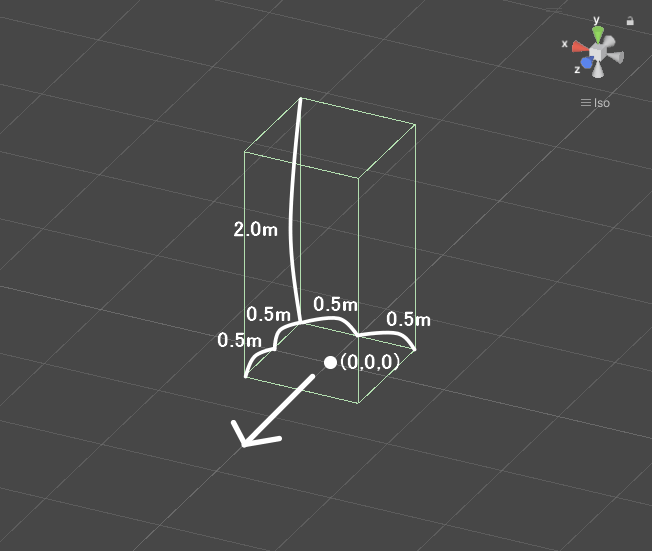
- テクスチャ枚数制限 無し
- ただしアトラス化(統合)を強く推奨。
- 小さいサイズ(1k~2k)複数枚よりも大きいサイズ(4k)1枚の方が望ましい。
- AssetBundleのビルドサイズ2.00MB以内
- VRC_Worldを置いた状態でブースのみをビルドした時のファイルサイズ
- 描画負荷の軽減の為、SetPassCallsとBatchesは以下の値に収めてください。
- 実行時のSetPassCallsの基準値6
- 実行時のBatchesの目安基準値10
- 配置の際に、Y軸回転されることがあります。
- 配置の際に、座標が原点でない場所に配置されます。
E.シェーダー規定
- 以下に挙げるシェーダーは運営からVketToolsとともに配布されます。
- まんまるしぇーだー MnMrShader3_1_2
- ユニティちゃんトゥーンシェーダー 2.0.9
- UnlitWF_20240407_01_Core_2019
- MToon v3.9
- UniUnlit in UniVRM-0.119.0_c684
- SunaoShader 1.6.2
- ArxCharacterShaders(AXCS) Build21
- Silent's Cel Shading Shader v1.11
- Mochie’s Unity Shaders v1.47
- lilToon 1.7.3
- Filamented Standard 1.2
- 上記シェーダーは入稿フォルダに含める必要はありません。
- 上記シェーダーでもバージョン違いやスクリプトを改変したものを使う場合は必ず複製したものを使い、入稿フォルダに含める事。
- 上記シェーダー以外のシェーダーを入稿する場合は以下の制限に従ってください。
- グローバルキーワード(shader_feature, multi_compile)は使用できません。ローカルキーワード(shader_feature_local, multi_compile_local)を使用してください。
- VRカメラ表示時の問題を回避するため、_CameraDepthTextureを使用するシェーダーは使用できません。
- Editorフォルダ内のスクリプトは入稿フォルダに含めないでください。
- PoiyomiToonShaderを使用する場合、シェーダーのLockを行い、それによって生成されたシェーダーファイルのみを入稿してください。
- Unityのビルトインシェーダーと同名のシェーダーは使用できません。
- ステンシルを使用する場合、ステンシルバッファの値は200以下にしてください。
F.Component規定
使用可能Component
- Mesh Filter
- Mesh Renderer
- Boundsのスペースからのはみ出し禁止。
- Material0のMesh Rendererは禁止。
- Skinned Mesh Renderer
- Boundsのスペースからのはみ出し禁止。
- Update When Offscreenを無効にすること。
- Materials 0のSkinned Mesh Rendererは禁止。
使用禁止Component
上記使用可能Component以外の全てのComponent
ワールド仕様
- ワールド設置物
- VRC Mirror
- ワールド仕様
- Avatar Scaling設定
- 有効
- Light設定
- Default, Player, PlayerLocal, Pickup, MirrorReflection, レイヤを照らす Realtime, NoShadow の DirectionalLight
- DirectionalLightの角度はワールドにより異なります。
- Environmentレイヤを照らすワールド構造物およびブース向けのShadow付き Baked ライト
- 各ブースの外周24ヶ所に LightProbe が設置されます。
- ワールド用のReflection Probeが設置されます。
- Directional Mode は Directional です。
- Default, Player, PlayerLocal, Pickup, MirrorReflection, レイヤを照らす Realtime, NoShadow の DirectionalLight
- Layer設定
- Defaultレイヤを、ContributeGIをチェックしないオブジェクト(アバターモデル等)のために使用。
- Pickupレイヤを、ContributeGIをチェックしないオブジェクト(持ち上げる小物モデル等)のために使用。
- Environmentレイヤを、ContributeGIをチェックしたワールド構造物やブース展示物のために使用。
- UserLayer22をPost Processing用レイヤとして使用。
- Post Processing設定
- Post Processing Stack V2のBloomを使用します。
- Navigation設定
- NavMeshはベイクされません。
- Avatar Scaling設定
